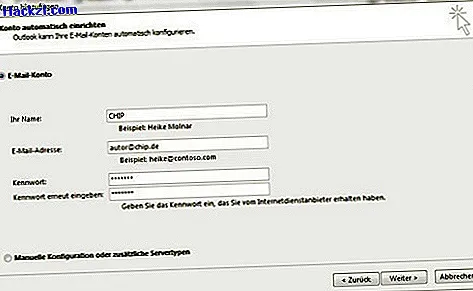Outlook: รีเซ็ตโปรไฟล์ - มันทำงานอย่างไร
หากคุณมีปัญหากับ Outlook คุณสามารถรีเซ็ตโปรไฟล์อีเมลของคุณได้ หากต้องการทำสิ่งนี้ก่อนอื่นให้ลบโปรไฟล์ที่มีอยู่ของคุณแล้วสร้างโปรไฟล์ใหม่ คุณสามารถอ่านวิธีการใช้งานได้ที่นี่
ขั้นตอนที่ 1: ลบโปรไฟล์ Outlook
- ไปที่ "แผงควบคุม" และเปลี่ยนเป็น "มุมมองคลาสสิค" โดยคลิกที่ "ไอคอนขนาดเล็ก" ที่ด้านบนขวาถัดจาก "แสดง"
- จากนั้นคลิกที่ "จดหมาย (Microsoft Outlook 2013)"
- ใน "หน้าต่างการตั้งค่าเมล" คลิกที่ "บัญชีอีเมล ... "
- เลือกโปรไฟล์ Outlook ปัจจุบันของคุณแล้วคลิก "ลบ" ยืนยันด้วย "ตกลง" ความสนใจ: หากคุณไม่ได้ตั้งค่าการรับ POP แต่เดิมการรับ IMAP อีเมลทั้งหมดจะถูกลบออกจากโปรไฟล์นี้ เพื่อเป็นการป้องกันไว้ก่อนให้สำรองอีเมลของคุณก่อนที่จะลบโปรไฟล์ของคุณ
- คุณสามารถสำรองข้อมูลผู้ติดต่อ Outlook ของคุณไว้ล่วงหน้าได้

ขั้นตอนที่ 2: สร้างโปรไฟล์ Outlook
หลังจากที่คุณบันทึกอีเมลและลบโปรไฟล์แล้วให้สร้างใหม่ โดยทำตามขั้นตอนที่ 1-3 หรือคุณสามารถเปิด Outlook เพื่อให้ "หน้าต่างเข้าสู่ระบบ" ปรากฏขึ้น
- เลือก "บัญชีอีเมล" และคลิก "ถัดไป"
- ป้อนชื่อที่อยู่อีเมลและรหัสผ่านที่เกี่ยวข้องในหน้าต่างถัดไป (ดูรูป)
- ทำตามขั้นตอนต่อไปจนกว่าจะมีการตั้งค่าบัญชีอีกครั้ง